Ads by MySafeProxy
![]() Geschreven door Tomas Meskauskas op (bijgewerkt)
Geschreven door Tomas Meskauskas op (bijgewerkt)
MySafeProxy verwijderingsinstructies
Wat is MySafeProxy?
Gemaakt door de XTRM Group Ltd., is MySafeProxy een frauduleuze applicatie die claimt gebruikers een gratis proxy-dienst aan te bieden. Hoewel zulk een functionaliteit legitiem en handig kan lijken zouden internet gebruikers moeten weten dat het eigenlijk beschouwd wordt als een mogelijk ongewenste applicatie of adware. Deze associaties komen voort uit het feit dat het programma een misleidende software marketing methode gebruikt genaamd 'bundling' (de stiekeme installatie van bijkomende programma's samen met de gekozen software) om zich in de internet browsers van gebruikers te installeren zonder toestemming. Volgend op een succesvolle infiltratie in Internet Explorer, Mozilla Firefox en Google Chrome, begint MySafeProxy verschillende intrusieve online advertenties te genereren waaronder banners, hyperlinks, intekst en pop-up advertenties. Er is veel kans dat het klikken op de advertenties gegenereerd door dit mogelijk ongewenste programma (PUP) leidt tot besmettingen met adware of risicovolle malware.
Verder volgt MySafeProxy constant de surfactiviteit van gebruikers op het internet door het opslaan van verschillende soft- en hardwareinformatie zoals de Internet Protocol (IP) adressen, het browser type en -data (cookies, bezochte website URL's, ingegeven zoekopdrachten, bekeken pagina's enz.), unieke identificatie nummers, geolocaties en andere informatie die persoonlijk identificeerbaar kan zijn. Het op deze manier bespioneren van gebruikers zou vervolgens kunnen leiden tot ernstige schendingen van de privacy of zelfs identiteitsdiefstal. Merk op dat MySafeProxy erg lijkt op andere frauduleuze applicaties die bundelen gebruiken als installatiemethode. Sommige voorbeelden zijn Browser Guard, Web Warden en SmootherWeb naast vele andere. Toch is noch MySafeProxy noch enige van de vermelde browser plug-ins nuttig voor de gebruiker. Hun hoofddoel is het genereren van inkomsten door het tonen van irritante online advertenties. Daarom wordt aan internetgebruikers ten zeerste aangeraden MySafeProxy van hun systemen te verwijderen.
Bij nader onderzoek van MySafeProxy bleek dat het meestal verspreid werd via kleine download programma's (zgn. 'installers', 'download clients', 'download managers') op freeware download websites zoals softonic.com, soft32.com of download.com. Internetgebruikers zouden erover geïnformeerd moeten worden dat deze download programma's eigenlijk gebruikt worden om geld te verdienen aan de gratis diensten van deze websites door het aanbieden van de installatie van gepromote en zoals ze zelf zeggen '100% virusvrije' browser extensies samen met de gekozen gratis software. Niettemin leidt zowat elke roekeloze download en installatie van freeware tot de installatie van adware of malware. Om de installatie van MySafeProxy of andere gelijkaardige mogelijk ongewenste programma's te voorkomen zouden internetgebruikers erg oplettend moeten zijn bij het downloaden van gratis software en nooit de installatie van bijkomende applicaties mogen aanvaarden. Bijkomend zou alle software gedownload van het internet moeten geïnstalleerd worden met de 'Aangepaste' of 'Geavanceerde' instelling - dit zal de gebundelde applicaties duidelijk maken en je zal deze kunnen weigeren. Als je MySafeProxy al geïnstalleerd hebt lees dan de hier gegeven verwijderingsinstructies en verwijder deze adware van je internet browsers.
Misleidende gratis software installers gebruikt voor de verspreiding van de MySafeProxy adware:
Onmiddellijke automatische malwareverwijdering:
Handmatig de dreiging verwijderen, kan een langdurig en ingewikkeld proces zijn dat geavanceerde computer vaardigheden vereist. Combo Cleaner is een professionele automatische malware verwijderaar die wordt aanbevolen om malware te verwijderen. Download het door op de onderstaande knop te klikken:
▼ DOWNLOAD Combo Cleaner
De gratis scanner controleert of uw computer geïnfecteerd is. Om het volledige product te kunnen gebruiken moet u een licentie van Combo Cleaner kopen. Beperkte proefperiode van 7 dagen beschikbaar. Combo Cleaner is eigendom van en wordt beheerd door Rcs Lt, het moederbedrijf van PCRisk. Lees meer. Door het downloaden van software op deze website verklaar je je akkoord met ons privacybeleid en onze algemene voorwaarden.
Snelmenu:
- Wat is MySafeProxy?
- STAP 1. Verwijder de MySafeProxy applicatie via het Controle Paneel.
- STAP 2. Verwijder de MySafeProxy advertenties uit Internet Explorer.
- STAP 3. Verwijder de MySafeProxy advertenties uit Google Chrome.
- STAP 4. Verwijder de Ads by MySafeProxy uit Mozilla Firefox.
- STAP 5. Verwijder de MySafeProxy extensie uit Safari.
- STAP 6. Verwijder frauduleuze extensies uit Microsoft Edge.
MySafeProxy adware verwijdering:
Windows 10 gebruikers:

Klik rechts in de linkerbenedenhoek, in het Snelle Toegang-menu selecteer Controle Paneel. In het geopende schem kies je Programma's en Toepassingen.
Windows 7 gebruikers:

Klik Start ("het Windows Logo" in de linkerbenedenhoek van je desktop), kies Controle Paneel. Zoek naar Programma's en toepassingen.
macOS (OSX) gebruikers:

Klik op Finder, in het geopende scherm selecteer je Applicaties. Sleep de app van de Applicaties folder naar de Prullenbak (die zich in je Dock bevindt), klik dan rechts op het Prullenbak-icoon en selecteer Prullenbak Leegmaken.
In het programma's verwijderen-scherm zoek je naar "MySafeProxy for Internet Explorer", selecteer deze verwijzing en klik op "Deïnstalleren" of "Verwijderen".
Na het verwijderen van dit mogelijk ongewenste programma (dat MySafeProxy advertenties veroorzaakt) scan je best je computer op enige overgebleven onderdelen of mogelijke besmettingen met malware. Om je computer te scannen gebruik je best aanbevolen malware verwijderingssoftware.
Verwijder de MySafeProxy adware uit de internet browsers:
Op het moment van onderzoek installeerde MySafeProxy geen browser plug-ins in Internet Explorer, Google Chrome of Mozilla Firefox het werd echter wel gebundeld met andere adware. Daarom wordt je aangeraden alle mogelijk ongewenste browser add-ons uit je internet browsers te verwijderen.
Video die toont hoe mogelijk ongewenste browser add-ons te verwijderen:
 Verwijder kwaadaardige add-ons uit Internet Explorer:
Verwijder kwaadaardige add-ons uit Internet Explorer:
Klik op het "tandwiel" icoon ![]() (in de rechterbovenhoek van Internet Explorer), selecteer "Beheer Add-ons." Zoek naar recent geïnstalleerde mogelijk ongewenste add-ons, selecteer deze verwijzingen en klik op "Verwijderen".
(in de rechterbovenhoek van Internet Explorer), selecteer "Beheer Add-ons." Zoek naar recent geïnstalleerde mogelijk ongewenste add-ons, selecteer deze verwijzingen en klik op "Verwijderen".
Optionele methode:
Als je problemen blijft hebben met het verwijderen van mysafeproxy adware dan kan je je Internet Explorer instellingen terug op standaard zetten.
Windows XP gebruikers: Klik op Start, klik Uitvoeren, in het geopende scherm typ inetcpl.cpl. In het geopende scherm klik je op de Geavanceerd tab en dan klik je op Herstellen.

Windows Vista en Windows 7 gebruikers: Klik op het Windows logo, in de start-zoekbox typ inetcpl.cpl en klik op enter. In het geopende scherm klik je op de Geavanceerd tab en dan klik je op Herstellen.

Windows 8 gebruikers: Open Internet Explorer en klik op het "tandwiel" icoon. Selecteer Internet Opties. In het geopende scherm selecteer je de Geavanceerd-tab en klik je op de Herstellen-knop.

In het geopende scherm selecteer je de Geavanceerd-tab

Klik op de Herstellen-knop.

Bevestig dat je de Internet Explorer instellingen naar Standaard wil herstellen - Klik op de Herstellen-knop.

 Verwijder kwaadaardige extensies uit Google Chrome:
Verwijder kwaadaardige extensies uit Google Chrome:
Klik op het Chrome menu icoon ![]() (rechterbovenhoek van Google Chrome), selecteer "Instellingen" en klik op "Extensies". Zoek naar recent geïnstalleerde en er verdacht uitziende add-ons, selecteer deze verwijzingen en klik op een prullenbak-icoon.
(rechterbovenhoek van Google Chrome), selecteer "Instellingen" en klik op "Extensies". Zoek naar recent geïnstalleerde en er verdacht uitziende add-ons, selecteer deze verwijzingen en klik op een prullenbak-icoon.
Optionele methode:
Als je problemen hebt met het verwijderen van mysafeproxy adware, reset dan de instellingen van je Google Chrome browser. Klik op het Chrome menu icoon ![]() (in de rechterbovenhoek van Google Chrome) en selecteer Instellingen. Scroll naar onder. Klik op de link Geavanceerd....
(in de rechterbovenhoek van Google Chrome) en selecteer Instellingen. Scroll naar onder. Klik op de link Geavanceerd....

Nadat je helemaal naar benden hebt gescrolld klik je op Resetten (Instellingen terugzetten naar de oorspronkelijke standaardwaarden)-knop.

In het geopende scherm, bevestig dat je de Google Chrome instellingen wilt resetten door op de 'resetten'-knop te klikken.

 Verwijder kwaadaardige plugins uit Mozilla Firefox:
Verwijder kwaadaardige plugins uit Mozilla Firefox:
Klik op het Firefox menu ![]() (in de rechterbovenhoek van het hoofdscherm), selecteer "Add-ons." Klik op "Extensies" en in het geopende scherm verwijder je alle recent geïnstalleerde en verdachte extensies.
(in de rechterbovenhoek van het hoofdscherm), selecteer "Add-ons." Klik op "Extensies" en in het geopende scherm verwijder je alle recent geïnstalleerde en verdachte extensies.
Optionele methode:
Computergebruikers die problemen blijven hebben met het verwijderen van mysafeproxy adware kunnen de Mozilla Firefox instellingen naar standaard herstellen.
Open Mozilla Firefox, in de rechterbovenhoek van het hoofdvenster klik je op het Firefox menu ![]() , in het geopende keuzemenu kies je het Open Help Menu-icoon
, in het geopende keuzemenu kies je het Open Help Menu-icoon ![]()

Klik dan op Probleemoplossing-informatie.

In het geopende scherm klik je op de Firefox Herstellen knop.

In het geopende scherm bevestig je dat je de Mozilla Firefox instellingen naar Standaard wil herstellen door op de Herstellen-knop te klikken.

 Verwijder kwaadaardige extensies uit Safari:
Verwijder kwaadaardige extensies uit Safari:

Verzeker je ervan dat je Safari browser actief is, klik op het Safari menu en selecteer Voorkeuren….

In het geopende venster klik je op Extensies, zoek naar recent geïnstalleerde verdachte extensies, selecteer deze en klik op Verwijderen.
Optionele methode:
Verzeker je ervan dat je Safari browser actief is en klik op het Safari-menu. In het keuzemenu selecteer je Geschiedenis en Website Data verwijderen…

In het geopende scherm seleceer je alle geschiedenis en klik je op de Geschiedenis Verwijderen-knop.

 Kwaadaardige extensies verwijderen uit Microsoft Edge:
Kwaadaardige extensies verwijderen uit Microsoft Edge:

Klik op het menu-icoon in Edge ![]() (in de rechterbovenhoek van Microsoft Edge), kiest u "Extensies". Zoek recent geïnstalleerde en verdachte browser add-ons en klik op "Verwijderen" (onder hun naam).
(in de rechterbovenhoek van Microsoft Edge), kiest u "Extensies". Zoek recent geïnstalleerde en verdachte browser add-ons en klik op "Verwijderen" (onder hun naam).

Optionele methode:
Als u problemen blijft ondervinden met het verwijderen van de mysafeproxy adware, herstel dan de instellingen van uw Microsoft Edge browser. Klik op het Edge menu-icoon ![]() (in de rechterbovenhoek van Microsoft Edge) en selecteer Instellingen.
(in de rechterbovenhoek van Microsoft Edge) en selecteer Instellingen.

In het geopende menu kiest u Opnieuw instellen.

Kies Instellingen naar hun standaardwaarden herstellen. In het geopende scherm bevestigt u dat u de instellingen van Microsoft Edge wilt herstellen door op de knop Opnieuw instellen te klikken.

- Als dat niet helpt, volg dan deze alternatieve instructies om de Microsoft Edge browser te herstellen.
Samenvatting:
 De meeste adware of mogelijk ongewenste applicaties infiltreren internetbrowsers van gebruikers via gratis software downloads. Merk op dat de veiligste bron voor het downloaden van gratis software de website van de ontwikkelaar is. Om de installatie van adware te vermijden wees je best erg oplettend met het downloaden of installeren van gratis software.Bij het installeren van het reeds gedownloaden gratis programma kies je best de aangepast of geavanceerde installatie-opties - deze stap zal zlle mogelijk ongewenste applicaties aan het licht brengen die werden geïnstalleerd samen met het gekozen gratis programma.
De meeste adware of mogelijk ongewenste applicaties infiltreren internetbrowsers van gebruikers via gratis software downloads. Merk op dat de veiligste bron voor het downloaden van gratis software de website van de ontwikkelaar is. Om de installatie van adware te vermijden wees je best erg oplettend met het downloaden of installeren van gratis software.Bij het installeren van het reeds gedownloaden gratis programma kies je best de aangepast of geavanceerde installatie-opties - deze stap zal zlle mogelijk ongewenste applicaties aan het licht brengen die werden geïnstalleerd samen met het gekozen gratis programma.
Hulp bij de verwijdering:
Als je problemen ervaart bij pogingen om mysafeproxy adware van je computer te verwijderen, vraag dan om hulp in ons malware verwijderingsforum.
Post een commentaar:
Als je bijkomende informatie hebt over mysafeproxy adware of z'n verwijdering, gelieve je kennis dan te delen in de onderstaande commentaren.
Bron: https://www.pcrisk.com/removal-guides/8286-ads-by-mysafeproxy
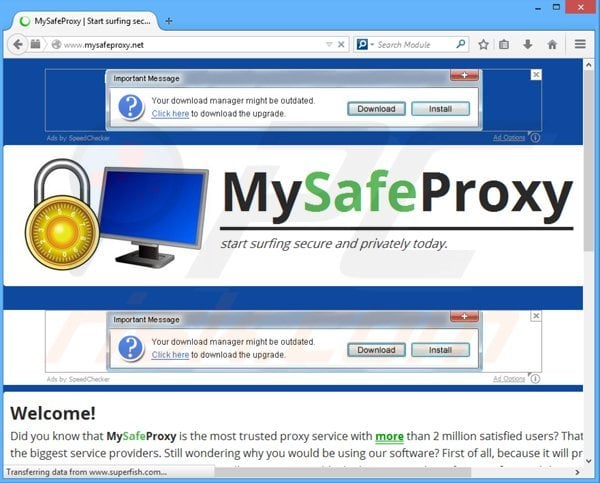
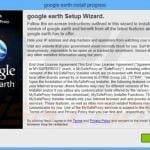
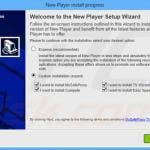
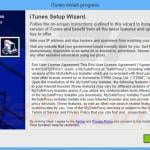
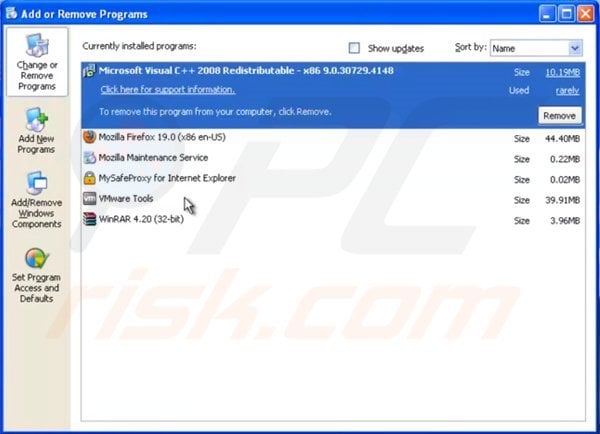
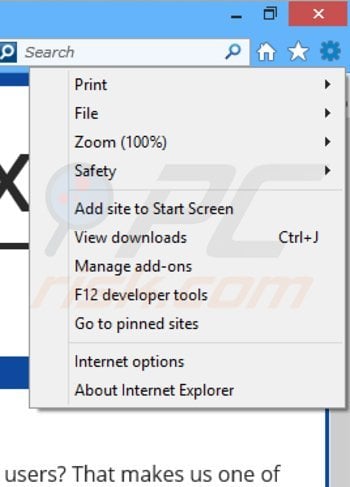
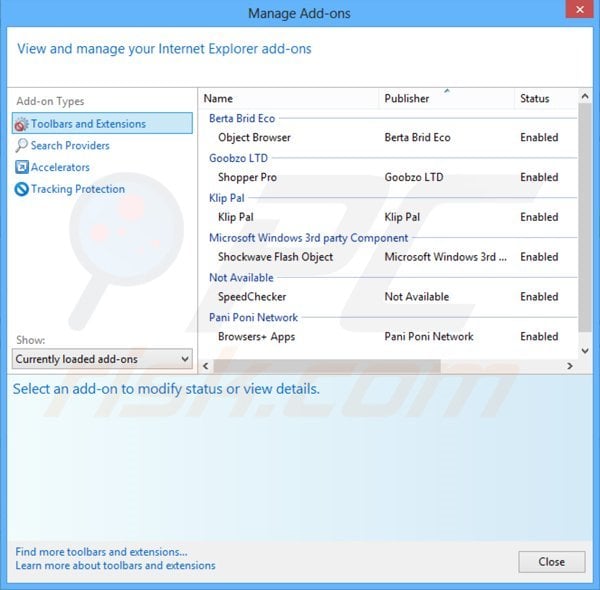
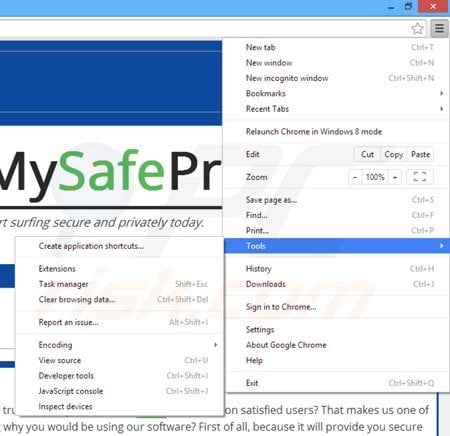
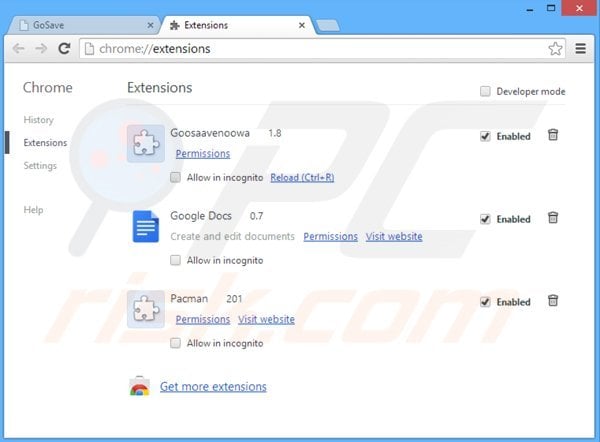
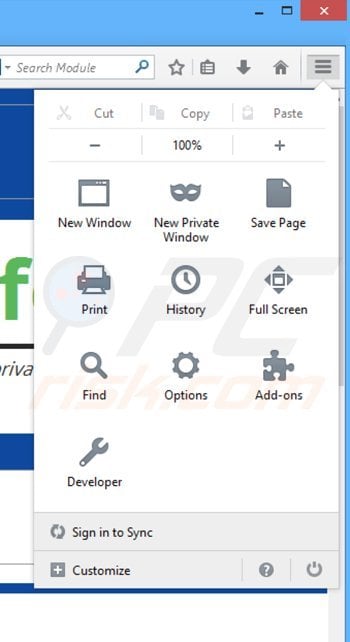
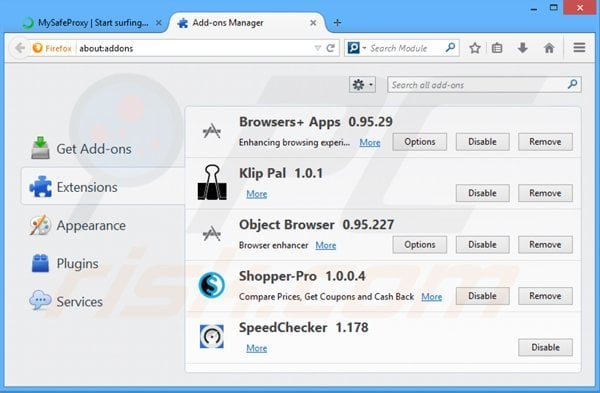
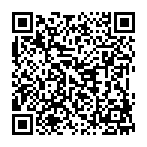
▼ Toon discussie